
Sa Format sa PDF file, lainlaing mga dokumento nga may kalabutan sa mga drowing ug mga sketch kanunay nga giluwas. Usahay ang ingon nga mga tipo sa datos gikinahanglan aron maablihan ang programa sa AutoCAD nga nahibal-an sa kadaghanan aron mapadayon ang pag-uswag o pagproseso sa mga proyekto. Sa ingon nga kaso, ang mga tiggamit mahimong makasinati mga problema sa pag-import sa ingon nga mga butang. Nasulbad sila pinaagi sa pagbag-o sa PDF sa sumbanan alang sa format nga gihisgutan nga gitawag nga DWG. Sunod, gusto namon nga ipakita ang tulo nga magamit nga pamaagi alang sa pagbag-o sa ingon nga mga file.
Pag-usab sa PDF file sa DWG
Dihadiha, gusto namon nga matikdan nga ang pagpatuman sa ingon nga mga aksyon gikinahanglan lamang sa mga tag-iya sa mga tigulang nga bersyon sa AutoCAD, tungod kay adunay usa ka built-in nga PDF import function. Kung wala nimo mahibal-an kung unsa ang nahimo sa susamang pagdugang, gitambagan ka namon nga makilala ang uban nga materyal sa kini nga hilisgutan, gamit ang pakisayran sa ubos, ug direkta nga kita moadto sa pagkakabig.Basaha ang dugang: Giunsa ang pagsulud sa Dokumento sa PDF sa AutoCAD
Paagi 1: ANVERVERE
Ang ANVIVEER usa ka software nga multifunctional alang sa pagtrabaho sa mga drowing. Gitugotan ka nga magtan-aw, mag-edit ug magbag-o sa mga file sa lainlaing mga format, lakip ang PDF sa DWG. Ang tanan nga mga aksyon gipamutang lamang.
Adto sa opisyal nga website sa programa sa AGViewer
- Lakaw ngadto sa link sa ibabaw aron makaabut sa opisyal nga website sa software developer. Adunay pag-klik sa berde nga butones nga "Download". Ang bersyon sa pagsulay igo na aron mahimo ang pagbag-o nga wala'y mga problema.
- Pilia ang sinultian ug pagkalaglag sa ASVETER, ug dayon i-klik ang angay nga sumpay aron magsugod sa pagkarga.
- Pagkahuman sa sumbanan nga pamaagi sa pag-install, pagsugod sa himan ug pinaagi sa file menu, pag-adto sa Import sa PDF aron pamilyar ang imong kaugalingon sa mga sulud niini.
- Sa browser, pangitaa ug ablihi ang gitinguha nga file.
- Sa wala pa ang pagkakabig, mahimo nimong i-edit kini, ayaw kalimti ang pagluwas sa mga pagbag-o sa pagkahuman sa trabaho.
- Sunod, ablihi ang "file" nga menu, diin mahimo ka nga mopili sa PDF sa DWG.
- Una kinahanglan nimo nga ipiho ang agianan padulong sa file sa PDF.
- Sunod ibutang ang lokasyon sa I-save ug i-klik ang OK.
- Gilauman ang katapusan sa pagkakabig.
- Ablihi pag-usab ang "file" pag-usab ug pagpili og "bukas" kung kinahanglan nimo nga magpadayon sa pagtrabaho sa katapusan nga butang sa format sa DWG.
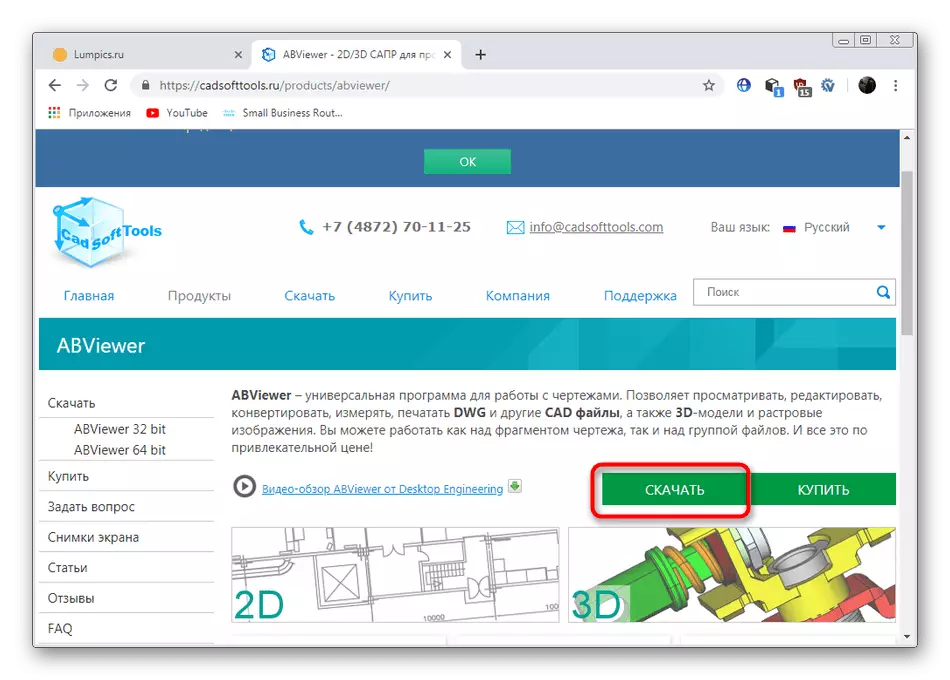
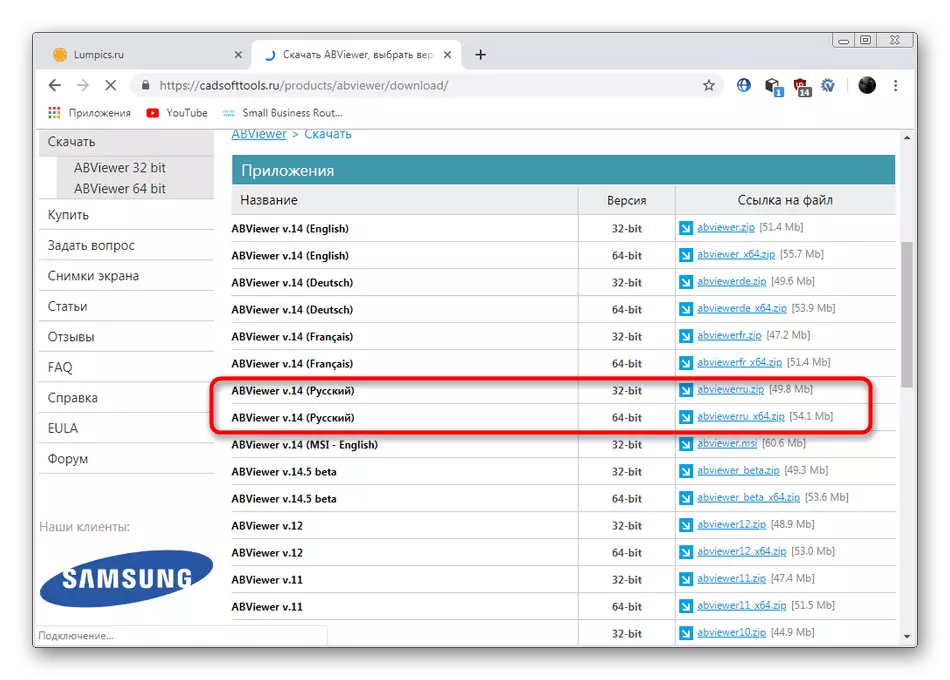

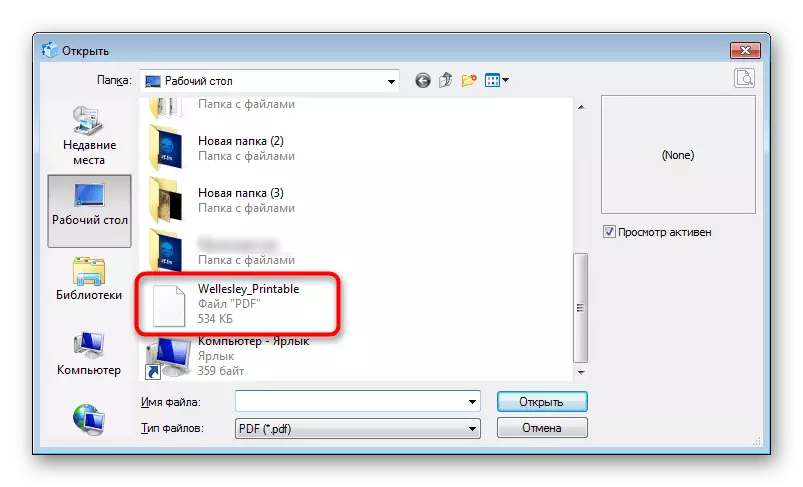
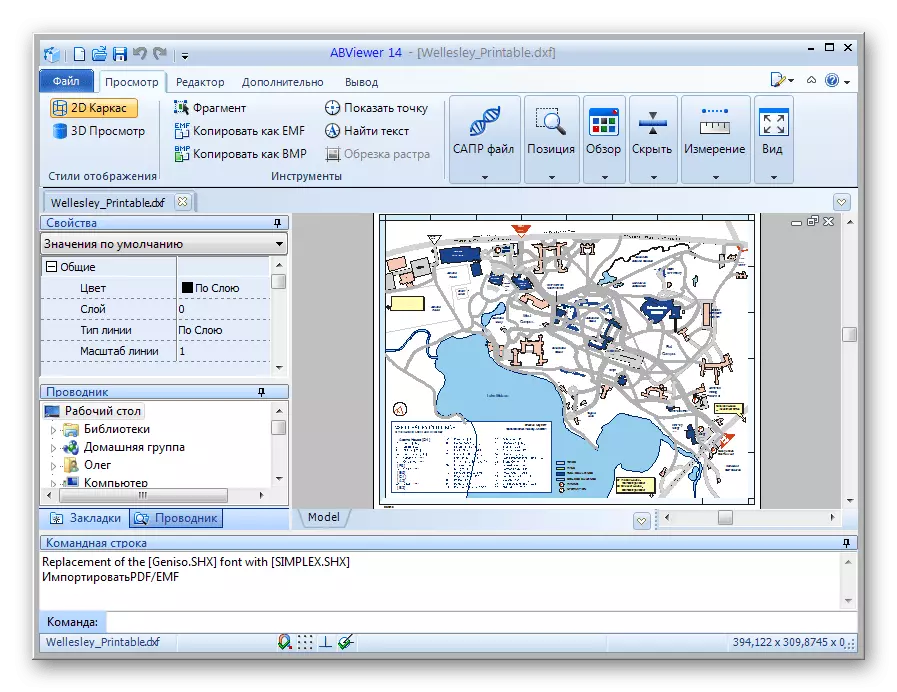
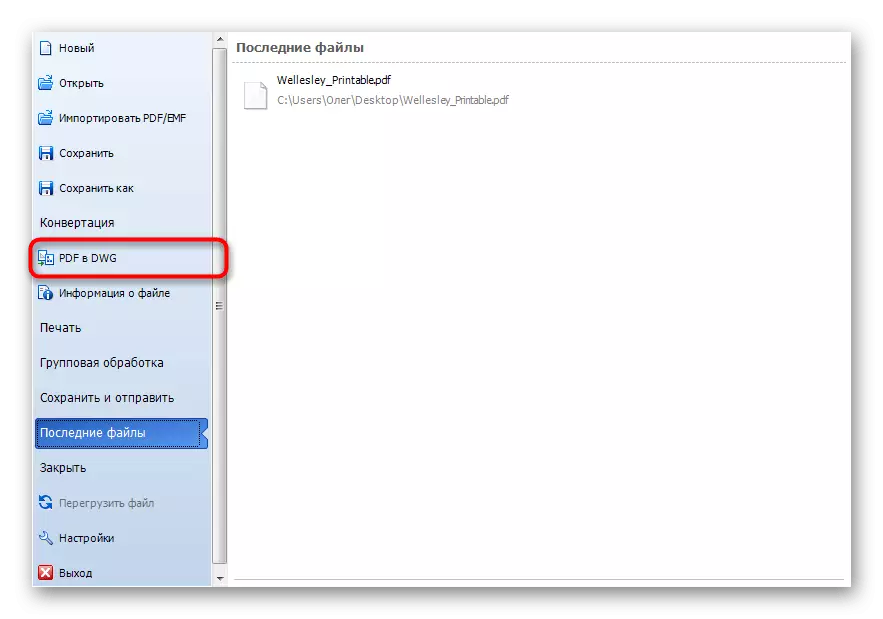

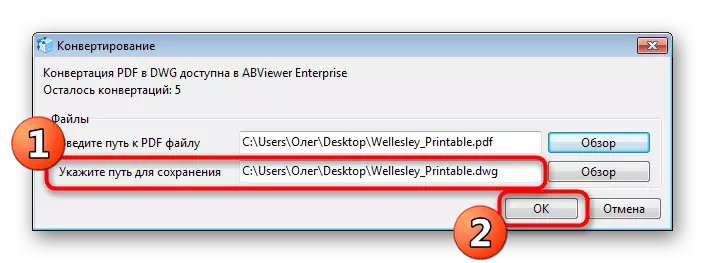
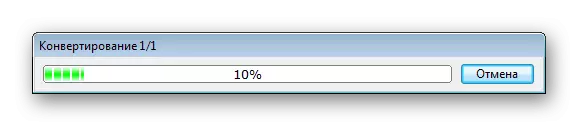

Sama sa imong nakita, ang ASVEVERED naghatag daghang dugang nga mga bahin dugang sa pagkombertir, apan dili sila kinahanglan alang sa tanan nga mga tiggamit. Ang uban nanginahanglan lamang sa posibilidad sa pagkakabig. Ang ingon nga mga tiggamit nagtambag kami kanimo nga makilala ang mga mosunud nga pamaagi.
Pamaagi 2: Bisan unsang PDF sa DWG Converter
Ang ngalan sa bisan unsang PDF sa DWG Converter Program naghisgot alang sa iyang kaugalingon. Ang panguna nga pag-andar nga gipunting sa pagkakabig sa PDF sa DWG o DXE. Dugang pa, ang dugang nga mga kapilian gipadapat ug ang bersyon sa autocad gipiho kung diin maablihan ang file.
Adto sa opisyal nga website bisan unsang PDF sa DWG Converter
- Sa link sa ibabaw makit-an nimo ang opisyal nga website alang sa pag-load sa bersyon sa pagsulay sa bisan unsang PDF sa DWG Converter. Pagkahuman sa pag-instalar ug pagdagan, pag-adto aron idugang ang mga file o usa ka tibuuk nga folder.
- Sa "pag-explore", ipiho ang kinahanglan nga mga butang.
- Human sa pagsusi sa item sa marka nga "DWG".
- Hibal-i ang bersyon sa programa ug pilia ang folder nga ibutang sa andam nga mga file nga ibutang.
- Sa seksyon nga "Mga Kapilian", mahimo nimong ibutang ang dugang nga mga setting, pananglitan, pilia ang mga panid alang sa pagproseso.
- Pagkahuman sa trabaho sa pag-andam, pag-klik sa "Convery Karon".
- Pagkahuman sa pagkakabig, makadawat ka usa ka pahibalo nga ang tanan malampuson.

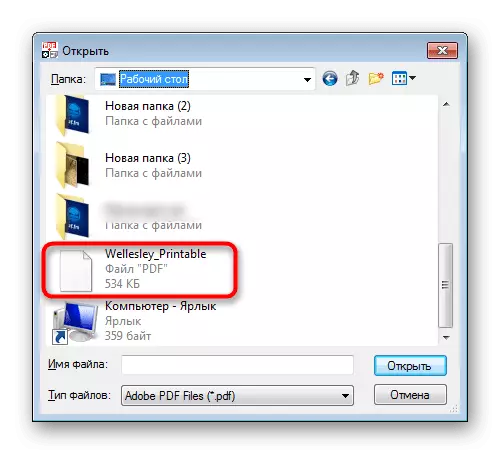
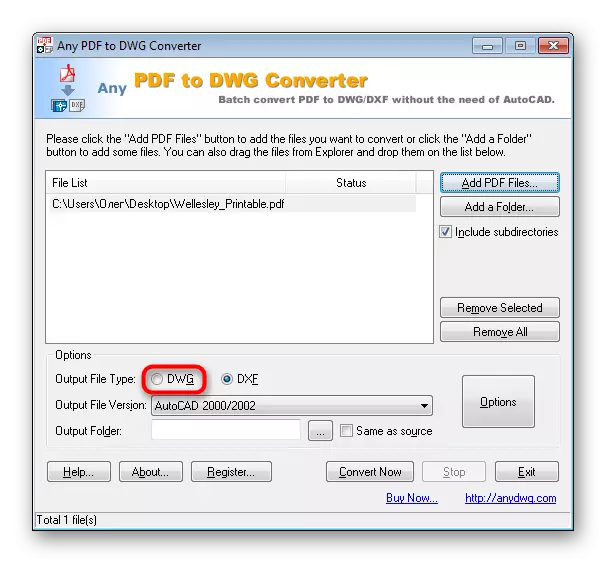
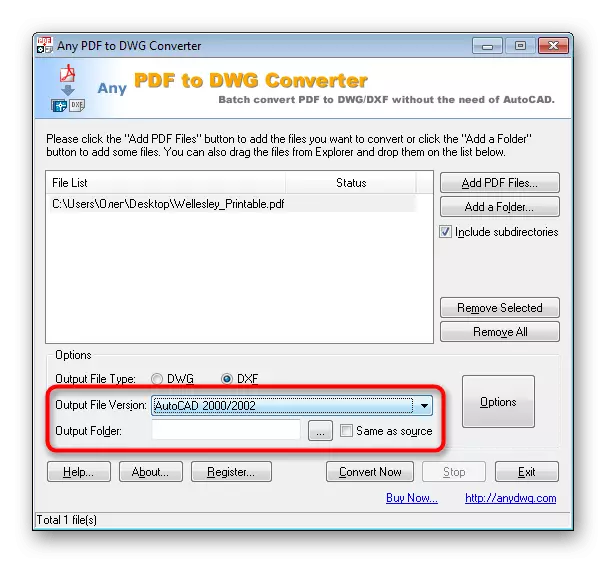


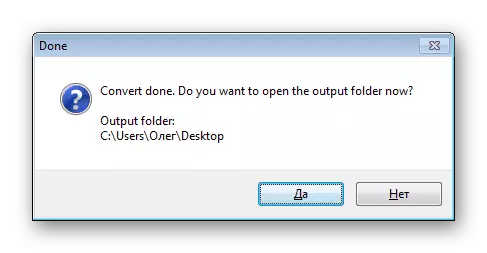
Pamaagi 3: Aide PDF hangtod sa DWG Converter
Ang Aide PDF hangtod sa DWG Converter molihok bahin sa parehas nga baruganan sama sa nahisgutan nga programa, apan wala'y mga pagdili sa dungan nga pagkakabig. Busa, nakahukom kami nga maghunahuna sa detalye ug kaniya.
Adto sa opisyal nga website sa Aide PDF sa DWG Converter
- Sa ibabaw makit-an nimo ang usa ka link aron i-download ang Aide PDF sa DWG Converter gikan sa opisyal nga site. Pagkahuman sa pagsugod, mahimo ka dayon nga modugang mga bag-ong file pinaagi sa pag-klik sa "Add PDF file" button.
- Human mapili, siguruha nga ang tanan nga gikinahanglan nga mga butang gidugang, ug mahimo ka nga magbutang dugang nga mga parameter - ang format sa destinasyon nga file ug ang lokasyon niini.
- Sa gilapdon nga mga setting makit-an nimo ang parehas nga mga parameter nga among gisulti sa miaging pamaagi.
- Nagpabilin lang kini aron ma-klik ang "kinabig".



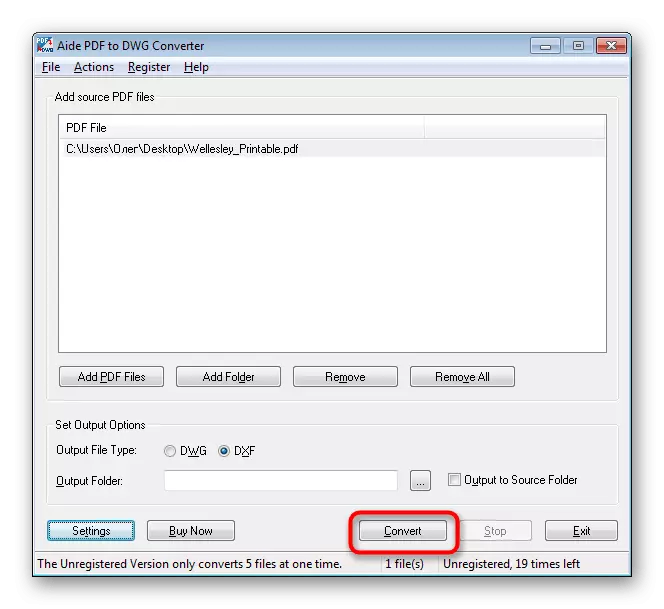
Sa katapusan sa pagkakabig, awtomatiko ka nga mobalhin sa folder nga adunay nahuman nga butang ug mahimo nimo kini gamiton sa software sa autocad alang sa imong katuyoan.
Sa ibabaw pamilyar ka sa tulo nga magamit nga mga kapilian alang sa pagbag-o sa format sa PDF sa DWG. Sama sa imong nakita, wala'y bisan unsa nga komplikado niini, kinahanglan nimo nga pilion ang kamalaumon nga software ug sundon ang mga panudlo.
